صفحه آیفون شما مرتباً چشمک می زند و شما نمی دانید چه کاری باید انجام دهید. صفحه می لرزد ، تغییر رنگ می دهد یا خاموش می شود ، اما مطمئن نیستید که چرا. در این مقاله، من توضیح می دهم که چرا صفحه آیفون شما سوسو می زند و به شما نشان می دهم که چگونه برای همیشه مشکل را برطرف کنید .
نمی توان برنامه های آیفون را به روز کرد
تنظیم مجدد سخت آیفون
گاهی اوقات نرم افزار iPhone منسوخ می شود ، که می تواند باعث سوسو زدن صفحه شود. با بازنشانی سخت آیفون ، آن را مجبور به خاموش و ناگهانی خاموش شدن می کند ، که گاهی اوقات می تواند مشکل را برطرف کند.
بسته به آیفونی که دارید ، چند روش مختلف برای انجام تنظیم مجدد سخت وجود دارد:
- آیفون 8 و مدل های جدیدتر - دکمه افزایش صدا را فشار داده و رها کنید ، سپس دکمه کاهش میزان صدا را فشار داده و رها کنید ، سپس دکمه کناری را فشار داده و نگه دارید تا آرم Apple در صفحه ظاهر شود.
- آیفون 7 و 7 پلاس : به طور همزمان دکمه روشن / خاموش و دکمه کاهش صدا را فشار داده و نگه دارید تا زمانی که آرم اپل روی صفحه چشمک بزند.
- آیفون SE ، 6s و مدل های قبلی - دکمه روشن / خاموش و دکمه صفحه اصلی را به طور همزمان فشار داده و نگه دارید تا زمانی که آرم Apple بر روی صفحه ظاهر شود.
می توانید دکمه هایی را که در دست دارید به محض ظاهر شدن آرم اپل رها کنید. اگر صفحه آیفون شما پس از روشن شدن دوباره به سوسو زدن ادامه داد ، به مرحله بعدی بروید!
آیا وقتی برنامه خاصی را باز می کنید صفحه می لرزد؟
اگر صفحه آیفون شما فقط هنگام استفاده از برنامه خاصی سوسو می زند ، احتمالاً مشکلی در آن برنامه وجود دارد ، نه در آیفون. ابتدا توصیه می کنم برنامه را ببندید تا ببینید آیا می توانیم یک مشکل جزئی نرم افزاری را برطرف کنیم.
برای بستن یک برنامه در iPhone خود باید انتخابگر برنامه را باز کنید. در iPhone 8 و نسخه های قبلی ، دکمه Home را دو بار فشار دهید. در آیفون X و بالاتر ، از پایین به سمت مرکز صفحه به سمت بالا بکشید. اکنون که راه انداز برنامه را باز کردید ، برنامه را با کشیدن آن از بالا و پایین صفحه ببندید.
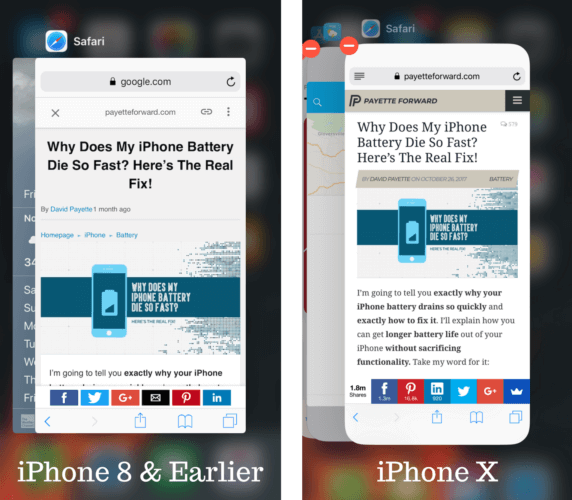
اگر صفحه آیفون شما هنگام باز کردن برنامه هنوز سوسو می زند ، ممکن است لازم باشد آن را حذف کرده و دوباره نصب کنید یا گزینه دیگری پیدا کنید. برای حذف یک برنامه iPhone ، نماد آن را به آرامی روی صفحه اصلی iPhone خود فشار دهید و نگه دارید. سپس X کوچکی را که ظاهر می شود لمس کنید. با ضربه زدن روی تصمیم خود تأیید کنید خلاص شدن از شر !
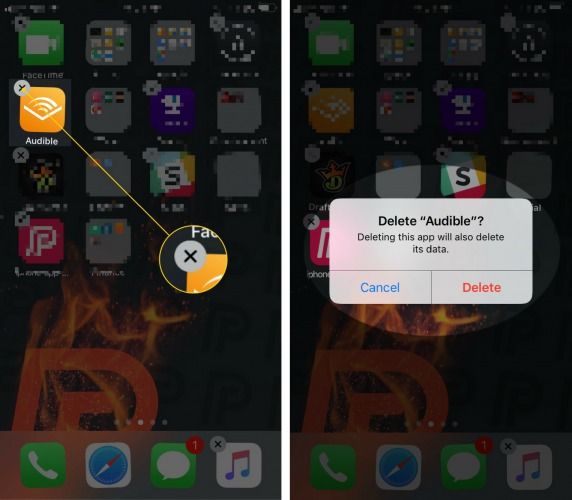
روشنایی خودکار را غیرفعال کنید
بسیاری از کاربران آیفون با خاموش کردن روشنایی خودکار در رفع صفحه لرزان آیفون خود موفق شده اند. برای خاموش کردن روشنایی خودکار ، تنظیمات را باز کنید و ضربه بزنید قابلیت دسترسی> اندازه صفحه و متن . در آخر ، سوئیچ کنار روشنایی خودکار را خاموش کنید.
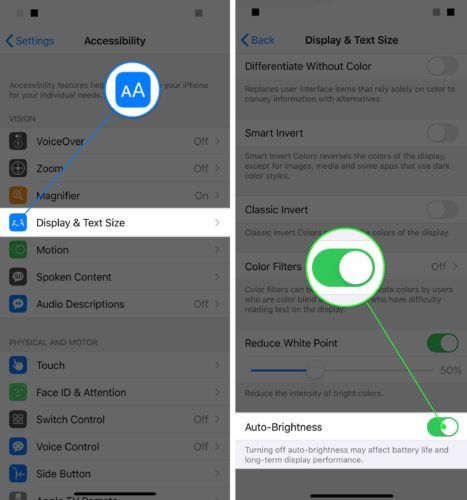
DFU آیفون خود را بازیابی کنید
ما هنوز نمی توانیم مشکل نرم افزاری را رد کنیم ، به خصوص اگر صفحه آیفون همچنان به سوسو زدن ادامه دهد. برای حل یک مشکل نرم افزاری عمیق تر ، iPhone خود را در حالت DFU قرار داده و آن را بازیابی کنید.
بازیابی DFU تمام کدهایی را که iPhone شما را کنترل می کند پاک و بارگیری می کند. توصیه می کنیم قبل از قرار دادن آیفون در حالت DFU یک نسخه پشتیبان ذخیره کنید از اطلاعات موجود در iPhone شما.
پس از تهیه نسخه پشتیبان از اطلاعات خود ، برای یادگیری مقاله دیگر ما را بررسی کنید چگونه آیفون خود را در حالت DFU قرار دهیم .
گزینه های تعمیر صفحه
اگر صفحه بعد از قرار دادن آیفون در حالت DFU مرتباً سوسو بزند ، مجبور خواهید شد آن را تعمیر کنید. اتصال دهنده داخلی ممکن است از جای خود خارج شده یا آسیب دیده باشد.
آیفون از icloud پشتیبان گیری نمی کند
وقتی صحبت از چنین آیفون های داخلی کوچک و پیچیده ای می شود ، توصیه می کنیم آیفون خود را نزد متخصصی ببرید که بتواند مشکل را برطرف کند. اگر برنامه محافظت از AppleCare + دارید ، قراری تعیین کنید با تکنسین های نزدیکترین فروشگاه اپل خود تماس بگیرید.
ما همچنین توصیه می کنیم نبض ، یک شرکت تعمیراتی است که در صورت درخواست یک تکنسین را مستقیماً به محل مورد نظر شما می فرستد. تکنسین می تواند در کمتر از یک ساعت آنجا باشد و تعمیرات با ضمانت مادام العمر پوشش داده می شود!
صفحه سوسو - ثابت!
صفحه آیفون شما دیگر نمی لرزد! اگر شخصی را با صفحه آیفون سوسو می شناسید ، حتماً این مقاله را با او به اشتراک بگذارید. هرگونه سوال دیگری در مورد آیفون خود در زیر در قسمت نظرات بگذارید!
با تشکر از شما برای خواندن ،
دیوید ال.